Hoe reparatie versleutelde JPG-bestanden? Lees deze gids voor problem oplossing tot het einde en leer de 4 beste oplossingen om het probleem op te lossen.
Het versleutelen van afbeeldingen is een van de beste manieren om de privacy te behouden en te voorkomen dat de persoonlijke foto’s onbevoegde toegang krijgen. Net als elk ander fotobestand, kunnen ook versleutelde JPG-afbeeldingen beschadigd raken. Ongeacht de redenen achter versleutelde foto corruptie, u kunt gemakkelijk ontsleutelen versleuteld JPEG bestanden door de fixes toe te passen die in dit bericht worden genoemd.


* Free version of this program only previews repaired photos.
Snelle navigatie
1: Wat veroorzaakt de versleutelde JPEG/JPG-foto corruptie?
2: Hoe gecodeerde JPG-bestanden te repareren?
3: Hoe JPG-bestanden op een Windows-pc te decoderen?
Wat veroorzaakt de versleutelde JPEG/JPG-foto corruptie?
Voordat we actie ondernemen om dit probleem op te lossen, moeten we de veelvoorkomende oorzaken kennen die kunnen leiden tot corruptie van JPEG-afbeeldings bestanden:
Corrupt bestands systeem:
Meestal raakt een bestands systeem beschadigd of beschadigd tijdens het opslaan van het bestand (JPEG-foto).
Bijvoorbeeld: tijdens het opslaan van de.jpg-afbeelding crasht uw pc plotseling of valt de stroom uit. Hierdoor kan uw bestands systeem beschadigd raken.
Onderbreking in de gegevensoverdracht:
Een andere belangrijke reden die kan leiden tot versleutelde fotocorruptie is onderbreking tijdens het bestands overdracht proces. Zodra het bestands overdracht proces wordt onderbroken, kan het beschadigd raken of worden verwijderd.
Slechte sectoren aanwezig op een opslag medium:
Slechte sectoren kunnen zich gemakkelijk ophopen op de magnetische/optische schijven en het gegevens opslagstation ontoegankelijk maken. Als er echter slechte sectoren op uw opslagmedia aanwezig zijn, kan dit ook leiden tot versleutelde JPEG-corruptie.
Vanwege virussen en malware:
Soms kan het gebeuren dat het virus en de malware het bestand of de opslagmedia ernstig aantasten. Hierdoor kunnen al uw gegevens die zijn opgeslagen in de gegevensopslag media leiden tot problemen met bestands corruptie.
Bovendien is een ransomware-aanval op een pc een belangrijke reden die een JPG-bestandsheader kan versleutelen en beschadigen.
Nu is het tijd om problemen met versleutelde JPG-foto’s op te lossen met de onderstaande oplossingen.
Hoe gecodeerde JPG-bestanden te repareren?
Probeer de onderstaande methoden en los het probleem op:
- Probeer de aanbevolen foto reparatie gereedschap
- Foto-editors gebruiken
- Herstel gecodeerde JPEG-bestanden van back-up
- Gebruik de online versleutelde foto reparatie gereedschap
Oplossing 1: versleutelde JPEG-afbeeldingen repareren met Foto Reparatie gereedschap
Opmerking: om het versleutelde JPEG-beeldbestand te ontsleutelen, hebt u een versleuteld bestands wachtwoord of versleutelingssleutel nodig. Daarna kunt u deze gereedschap proberen om versleutelde JPEG-bestanden te herstellen.
Voordat ik andere gecompliceerde methoden probeer, zou ik je willen aanraden om de JPEG Foto Reparatie gereedschap te gebruiken. Het heeft voldoende mogelijkheden om repareren beschadigde JPEG-bestanden die in kleur beschadigd, vervormd, grijs weergegeven, enz.
Deze software is vrij gebruiksvriendelijk en vereist geen technische vaardigheden. Naast JPEG/JPG kan het ook andere afbeeldingsbestanden repareren, zoals TIFF, GIF, CRW, NEF, RAF, BMP, enz. op HDD’s, jumpdrives, AS en geheugen kaarten.
Het beste van dit hulp programma is dat u in een mum van tijd repareren versleutelde JPEG-bestanden die door ransomware zijn aangetast.
Belangrijkste kenmerken van deze JPEG Reparatie gereedschap:
- Herstelt met succes veel versleutelde JPEG-bestanden
- Herstelt wazige, korrelige, vervormde en grijze afbeeldingen
- Corrigeert ongeldig JPEG-afbeeldings bestand of header
- Extraheert ook de miniaturen van corrupte afbeeldings bestanden
- Ondersteund zowel de Windows & Mac OS.


* Free version of this program only previews repaired photos.
Alles wat je nodig hebt om downloaden dit foto reparatie software op uw Windows- of Mac-pc en volg dan de onderstaande stappen om beschadigde foto’s te herstellen.
Stap 1: Downloaden, installeren en lanceren Foto Reparatie gereedschap op jouw computer. Klik op 'Bestand toevoegen' om corrupte / beschadigde afbeeldingsbestanden te repareren.
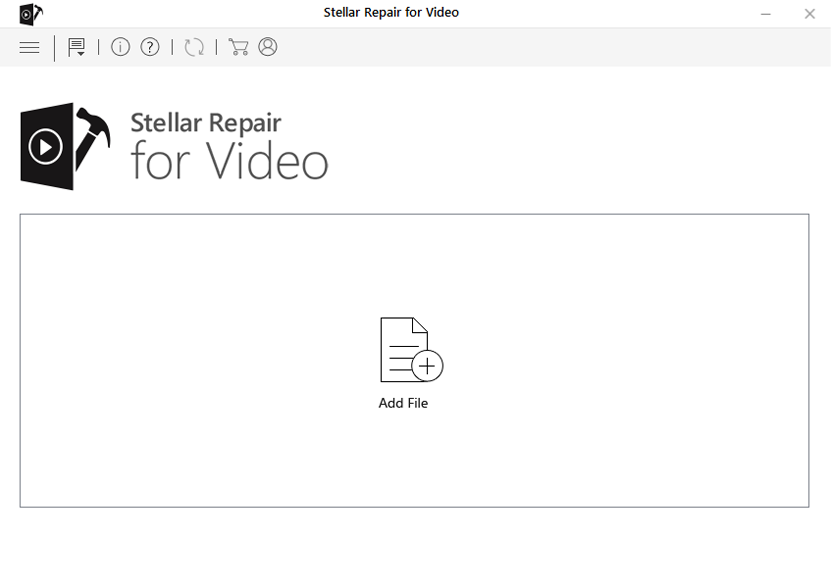
Stap 2: Jij kan vervolgens kiezen de bestanden naar repareren. Klik vervolgens op 'Reparatie' om het reparatieproces te starten.
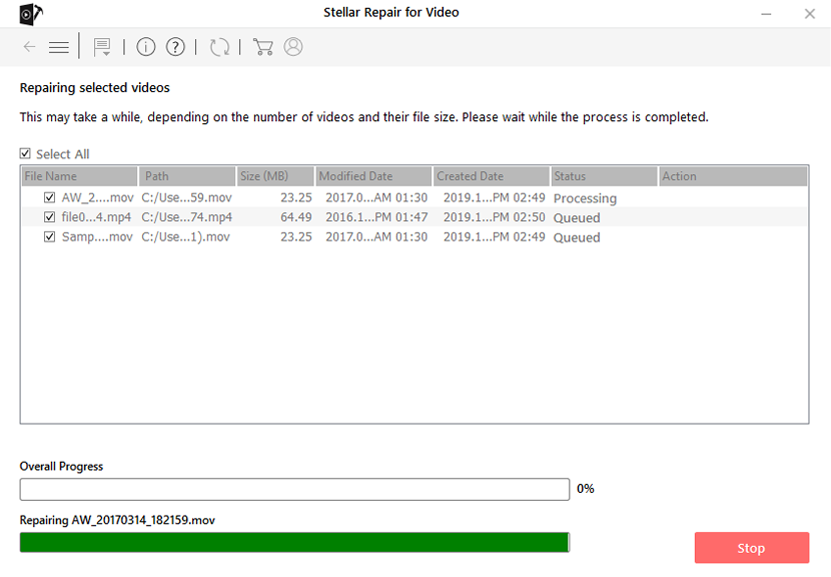
Stap 3: Klik ten slotte op de knop 'Opslaan' om gerepareerde afbeeldingen op de gewenste locatie op de computer te bekijken en op te slaan.
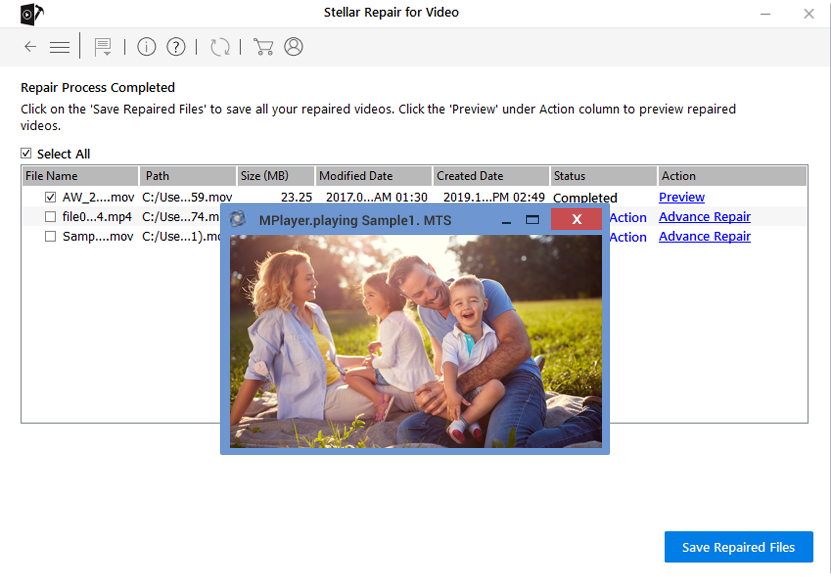
Oplossing 2: gebruik foto-editors om versleutelde JPG-bestanden te herstellen
Als u uw gecodeerde.jpeg-afbeeldingsbestand hebt gedecodeerd met een wachtwoord of coderingssleutel, kunt u korrel foto’s of andere vervormingsproblemen in een afbeelding oplossen met behulp van sommige foto bewerkings programma’s.
Hiervoor moet u uw gecodeerde bestand openen in een foto-editor en vervolgens de coderingssleutel invoeren wanneer daarom wordt gevraagd. Zodra het bestand is geopend/gedecodeerd, repareert u een beschadigde JPG-afbeelding met de beste eigenschappen.
U kunt echter Adobe Photoshop, Affinity Photo, Lightroom en meer gebruiken.
Oplossing 3: herstel versleutelde JPEG-bestanden van back-up
Een andere beste manier om versleutelde JPEG-bestanden te repareren en te herstellen, is de back-upoptie. Als je ooit een back-up hebt gemaakt van je essentiële foto’s op een SD-kaart, OneDrive, USB-drive, enz. vóór codering, dan kun je ze eenvoudig herstellen vanuit een back-upmap en ze bekijken.
Als je geen back-up hebt, probeer dan de volgende methode.
Oplossing 4: gebruik de online versleutelde Foto Reparatie gereedschap
Als geen van de bovenstaande oplossingen werkt, kunt u een online Foto Reparatie gereedschap gebruiken om repareren versleutelde JPG bestanden.
Er zijn talloze online programma’s beschikbaar voor het repareren van corrupte of beschadigde foto’s die verschillende fouten veroorzaken of niet kunnen worden geopend.
Open gewoon online software in uw webbrowser. Upload hierna een beschadigd JPG-bestand en volg de instructies dienovereenkomstig.
Hoe JPG-bestanden op een Windows-pc te decoderen?
Als u gecodeerde JPEG-bestanden op een Windows-pc wilt decoderen, volgt u de onderstaande stappen zeer zorgvuldig:
- Klik eerst met de rechtermuisknop op het bestand dat u moet decoderen.

- In de tweede stap, klik op de Eigendommen vervolgens Algemeen tabblad optie
- Tik nu op een Geavanceerd.

- Hier ziet u een selectievakje ‘Inhoud versleutelen om gegevens te beveiligen’, schakel dit selectievakje eenvoudig uit.
- Klik op OK.
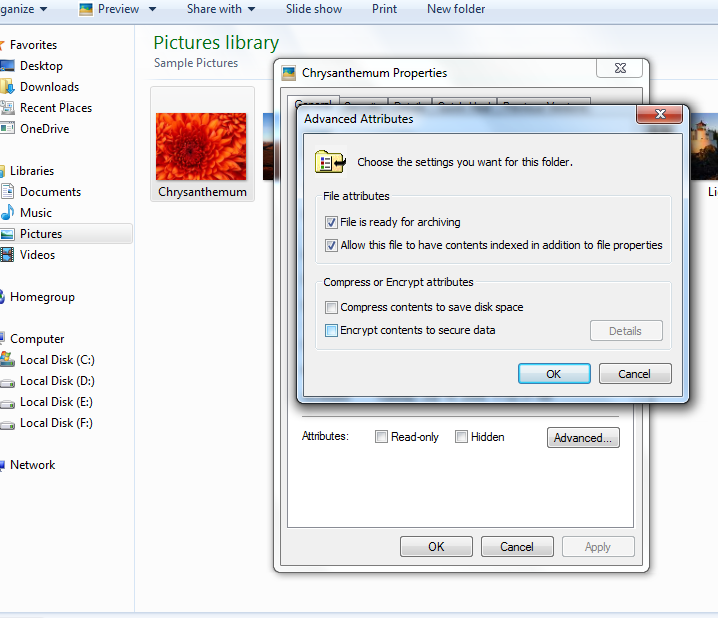
Veel Gestelde Vragen:
Voordat u beschadigde of versleutelde JPG-foto's repareert, is het belangrijk om eerst het versleutelde JPEG-bestand te decoderen. Om dit te doen, is het vereist om de herstelsleutel of het bestands wachtwoord te hebben en vervolgens het bestand te repareren met de beste hierboven genoemde Photo Repair Tool. Als u echter niet over de herstelsleutel of het bestands wachtwoord beschikt, kunt u uw JPEG-bestand niet meer decoderen en repareren.
Ja, de versleutelde bestanden kunnen eenvoudig worden hersteld met behulp van de beste software voor gegevens herstel, zoals stellaire gegevens herstel, EaseUS-gegevens herstel, enz. Deze programma's kunnen uw favoriete opslagmedia scannen om versleutelde bestanden probleemloos te herstellen.
Om de codering van een JPG/JPG-bestand te verwijderen, moet u met de rechtermuisknop op het bestand klikken dat u moet decoderen. Klik vervolgens op Eigenschappen >> tabblad Algemeen >> Geavanceerd. Daar ziet u een selectievakje 'Inhoud versleutelen om gegevens te beveiligen', schakel het eenvoudig uit en klik op OK.
Ja, u kunt het versleutelde bestand alleen openen als u een wachtwoord voor versleuteld bestand hebt. Als u geen wachtwoord of bestands herstelsleutel heeft, kunt u uw versleutelde bestand niet meer openen en bekijken.
U kunt gecodeerde JPEG-bestanden op een Android-telefoon herstellen via Bestandsbeheer Google Foto's of Google Drive. Hoe kan ik versleutelde JPEG-bestanden decoderen en repareren?
Kunnen versleutelde bestanden worden hersteld?
Hoe verwijder ik codering van een JPEG-bestand op Windows?
Kan een versleuteld bestand opnieuw worden geopend?
Hoe herstel ik gecodeerde JPEG-bestanden op Android?
Bottom Line
Nu is het tijd om te eindigen…
Zoals ik hierboven al heb vermeld voordat ik de bovenstaande fixes toepast om versleutelde JPG-bestanden te repareren, moet je ontcijferen versleuteld JPEG bestanden.
Zodra uw JPG/JPEG-afbeeldings bestand is gedecodeerd met een wachtwoord, kunt u de handmatige of automatische manier gebruiken die is Foto Reparatie gereedschap tot reparatie en herstellen JPEG/JPG-bestanden.
Hopelijk vond je dit bericht leuk.


Taposhi is an expert technical writer with 5+ years of experience. Her in-depth knowledge about data recovery and fascination to explore new DIY tools & technologies have helped many. She has a great interest in photography and loves to share photography tips and tricks with others.